Данная статья расскажет о том, как узнать какой блок питания стоит на компьютере не снимая крышки. Вопрос очень сложный, потому что в отличии от остальных комплектующих блок питания даёт только напряжение. И в этом токе не кроется никакой информации (в конце концов – вся информация просто электронные сигналы). Поэтому модель блока питания и его мощность могут быть загадкой.
Впрочем, бывают случаи, когда эту информацию требуется получить. И, увы, полноценного и конкретного ответа дать нельзя. Можно лишь добиться примерных данных, которые можно использовать. Но даже в этом случае есть радостное исключение, которое будет последним в списке.
Почему не сработает AIDA?
Довольно популярная диагностическая программы AIDA64 оперирует работой с драйверами. Как вариант с цифровыми подписями оборудования. Но ни того, ни другого у блока питания нет. Поэтому и сам раздел блока питания в программе отсутствует.
Его заменяет лишь короткая справка о действительном состоянии работоспособности БП (так далее по тексту, для удобства, будет сокращаться «блок питания»). Взглянем на раздел «Датчики». В конкретном примере снимаются данные только с Ядра графического процессора (видеокарты). Впрочем, может быть и иная ситуация. Это зависит от версии программы и самого «железа».
ИЗМЕРИТЕЛЬ МОЩНОСТИ БП: Как проверить максимальную мощность блока питания
 Например, одним из возможных вариантов является следующий:
Например, одним из возможных вариантов является следующий:  Тут уже информации побольше. Но всё равно, она не даёт ответа на вопрос – какой блок питания установлен в компьютере. Правда, исходя из этой информации можно сказать, что потенциально не исправный. Почему так?
Тут уже информации побольше. Но всё равно, она не даёт ответа на вопрос – какой блок питания установлен в компьютере. Правда, исходя из этой информации можно сказать, что потенциально не исправный. Почему так?
Каждый блок питания должен при работе давать определённое постоянное напряжение на соответствующие элементы. Значения этих напряжений указываются в программе AIDA слева. Действительные показания датчиков записываются справа. Если сравнивать значения, то расхождение между эталоном и действительным показателем должно составлять не более 5-10%.
Примечание: На самом деле колебания значений принимаются допустимыми в соответствии с задачами, которые с помощью компьютера решаются. Бывают ситуации, когда при расхождении в 15% ПК продолжает работать, поскольку используется для самых простых задач (вроде набора текста). Противоположной ситуацией является игровой ПК, который может выключаться при нехватке 5% напряжения. Бывают ситуации и когда блок даёт слишком много, они тоже недопустимы. Это грозит выходом оборудования из строя.
В показанном примере напряжение по +12V согласно датчику составляет 7,9V. Это явно выходит за пределы 15%. Но компьютер-то работает. Верить показаниям датчиков следует не всегда. Проверка данного блока питания мульти метром при нагрузке показала, что из строя вышел не блок питания, а датчик. Такое тоже случается. Блок давал 12,1V.
Вот только корпус уже был вскрыт, а значит условия нарушены.
Как выбрать блок питания для своего компьютера ?
Как всё-таки узнать, что за блок установлен?
- ПК находится на гарантии и опечатан. Вскрытие отменит гарантию, поэтому крышку снимать нельзя;
- крышка на замке, а ключ утерян (частая ситуация в корпорациях, хотя и выглядит это комично);
- в результате непредвиденной ситуации крышка не подлежит съёму. Всякое видели на сервисных центрах, даже приваренные крышки. Правда в последнем случае проще крышку сломать;
- техника «брендовая» (например, компьютера от HP) и их вскрытие является сложной задачей.
Не важно какая из ситуаций возникла. Снимать крышку нельзя. Что можно сделать в таком случае? Не так уж и много и всё упирается в простой вопрос: есть ли у компьютера «технический паспорт»?
То есть книжка, которая обычно поставляется вместе с самим ПК. В ней обычно содержаться все данные подобного толка.
Первостепенной задачей становится найти этот документ. Выглядят они всегда по-разному. И различия заключаются в том, кто является продавцом компьютера.
В каких ситуациях этой книжки может не быть:
- компьютер был собран самостоятельно;
- компьютер покупался давно;
- компьютер брался в б/у состоянии.
В принципе в каждом из этих случаев можно найти выход. Если компьютер брался давно, значит гарантия на него скорее всего закончилась. Отсюда следует, что вскрыть крышку можно без опасений.
В остальных же случаях можно найти чеки, которые шли вместе с комплектующими. Обычно в них стараются точно указать модель продаваемого комплектующего.
Ситуация, когда очень повезло
Встречается подобный случай довольно редко. Настолько редко, что в него сложно поверить. Но, некоторые магазины клеят что-то вроде дополнительной наклейки на задней стенке корпуса.
На этой наклейке можно найти информацию относительно каждого компонента компьютера. То есть, какая видеокарта, какой процессор, и, что важно в конкретном случае, какой блок питания.
Конечно, это не всегда написано доступным языком. Но можно переписать данные и ввести их в поисковую систему. Так где же искать такую наклейку и обязательно ли она будет?
Выше по тексту уже упоминалось о том, что HP довольно часто поставляют ПК собственных сборок. На примере такой «машинки» и рассмотрим данную процедуру.
ВАЖНО: Этот способ скорее исключение из правил, чем правило. Магазины, которые самостоятельно собирают компьютеры не любят размещать подобную информацию на корпусах. «Всё есть на ценнике». Поэтому шанс встретить такую наклейку крайне мал.
Но если вдруг, требуется узнать информацию о компьютере HP в брендовом корпусе, то стоит отыскать наклейку. Изображение подано просто для примера, поскольку tower не самый популярный вариант корпуса у этого производителя.

Рамочкой отмечено место, где написан серийный номер продукта. Переходим на официальный сайт HP и открываем поиск по серийным номерам. Вводим тот, который написан на наклейке (после символов s/n) и получаем доступ к личному разделу.
В этом разделе можно скачать документацию к данному ПК. В ней и будет указан полный перечень комплектующих.
Он прозрачный. Крышку снимать не нужно и можно увидеть наклейку на блоке питания. А уж на ней-то модель написана. Если только речь не идёт о китайских БП, которые могут вообще не иметь опознавательных знаков. Поэтому обратим внимание на пример наклейки.
Изучаем её и видим, что мощность данного блока питания составляет 600 Вт. Пиковые 700 Вт крайне сложно достичь. Постоянная работа с ними скорее всего приведёт БП в негодность.
А надпись, которая означает модель весьма очевидна. Это БП SVEN SV-600W. Остальная информация на наклейке к конкретному вопросу отношения не имеет!
Блок питания это компонент, который обеспечивает электропитанием все остальные комплектующие компьютера. От его мощности зависит общая стабильность работы компьютера. Если блок питания будет иметь недостаточную мощность, то компьютер не будет работать стабильно. Скорее всего, такой компьютер будет перезагружаться при малейшем увеличении нагрузки.
Поэтому при сборке компьютера или установке новых комплектующих очень важно убедиться, что блоку питания хватит мощности для нормальной работы компьютера. В данной статье мы расскажем о том, как узнать мощность блока питания, который уже установлен на компьютер, а также .
Как узнать мощность установленного блока питания
Узнать мощность уже имеющегося блока питания очень просто. Для этого достаточно взглянуть на наклейку на его корпусе.
Чтобы получить доступ к блоку питания, полностью обесточьте компьютер, отключив его от сети электропитания. После этого снимите левую боковую крышку и осмотрите . На нем должна быть наклейка с информацией о его технических характеристиках.
Как узнать необходимую мощность блока питания
Если вы хотите узнать необходимую мощность блока питания для вашего компьютера, то вы можете воспользоваться специальным калькулятором. Наиболее популярными калькуляторами для расчета мощности являются:
Использовать данные калькуляторы очень просто. Нужно заполнить форму, указав, какие комплектующие установлены в ваш компьютер. После этого калькулятор подсчитает общую мощность, которую требуют данные комплектующие.
Естественно нельзя покупать блок питания, мощность которого точно соответствует потребляемой мощности комплектующих. Нужен хотя бы небольшой запас. Поэтому смело добавляем 25 % к мощности, которую выдаст калькулятор.
Другие характеристики блока питания
Не стоит ориентировать только на мощность, которую он выдает. Нужно учесть такие особенности блока питания как:
- Наличие нужных выходов для подключения видеокарты. Современные видеокарты используют 6 или 8-пиновые разъемы для подключения питания. При выборе блока питания нужно убедиться, что он оснащен кабелем с нужным вам разъемом. Иначе потом придется пользоваться переходниками.
- Отсоединяемые или фиксированные кабели. Очень желательно, чтобы кабели не были жестко зафиксированы в блоке питания и могли отсоединяться. Это позволяет уменьшить количество кабелей, которые болтаются в системном блоке.
- Система охлаждения. Блоки питания бывают с двумя маленькими или одним большим вентилятором. Если вы хотите минимизировать количество шума от компьютера, то лучше выбирать БП с одним большим вентилятором. Поскольку такие модели работают значительно тише. Также бывают блоки питания с пассивным охлаждением (без вентиляторов). Но, в случае их покупки нужно позаботиться о дополнительном охлаждении системного блока.
- Цена. Не стоит экономить на блоке питания и выбирать самую дешевую модель, которая подходит по мощности. Как правило, такие блоки питания выдают намного меньшую мощность, чем заявляет производитель. Кроме этого они не отличаются высокой надежностью. Лучше всего покупать блок питания он известного производителя. Например, FSP, Delta, Hipro, Enermax, Seasonic, HEC, Corsair, PC Power https://battlecase.ru/kak-uznat-moshchnost-bloka-pitaniya-na-kompyutere-kak-uznat-moshchnost/» target=»_blank»]battlecase.ru[/mask_link]
Как узнать мощность блока питания?
В одной из прошлых статей я уже рассказывал, в чем заключается основное предназначение такого важного компонента, как блок питания. А сегодня поговорим об одном из показателей данного устройства.

Я расскажу вам, как узнать мощность блока питания, установленного на вашем ПК, а также, каким образом можно определить самую оптимальную мощность.
Как узнать мощность блока питания?
Если вам по каким-либо причинам вдруг понадобилось узнать точную мощность установленного на вашем ПК блока питания, то для этого достаточно изучить информацию на наклейке оборудования. Просто откройте боковую крышку системного блока и осмотрите блок питания.

Как правило, на боковой части устройства всегда присутствует фирменная наклейка, на которой как раз-таки и содержатся все характеристики данного устройства.
Если вдруг окажется так, что наклейка на оборудовании не сохранилась, то можно отыскать упаковку от устройства и найти нужную информацию либо на самой коробке, либо в руководстве по эксплуатации.
Как рассчитать оптимальную мощность блока питания?
Если вдруг вы решили обновить компьютер или заменить блок питания, то для этого можно воспользоваться специальными онлайн-сервисами. Они оснащены калькуляторами расчета мощности. Чтобы вычислить самый оптимальный показатель мощности, необходимо заполнить специальную форму, как на картинке ниже:

Ссылка на онлайн-калькулятор для подсчета мощности блока питания: http://www.casemods.ru/services/raschet_bloka_pitania.html
Все необходимые показатели и характеристики можно отыскать, если воспользоваться специальным софтом (например, AIDA64) или подробно изучить систему своего ПК. Следует отметить, что после вычисления рекомендуемой мощности, необходимо добавить к показателю 25 %, так как мощность должна быть с небольшим запасом!

Кроме того, не желательно браться за это дело, если вы плохо в этом разбираетесь! Лучше немного переплатить и доверить это дело профессионалу, чем лишний раз рисковать, подвергая опасности детали своего компьютера!
Подписывайтесь на наш канал яндекс дзен и присоединяйтесь на ютубе.
С уважением, Умид Шаюсупов 9 мая 2021
Источник: moicom.ru
Определяем мощность блока питания
Один из способов, быстро и точно, узнать мощность своего блока питания в компьютере – посмотреть на корпусе самого устройства. Обычно там налеплена наклейка, где указаны все характеристики. Для этого нужно снять крышку корпуса компьютера, найти блок питания и посмотреть, что на нем написано.
Используем сторонние программы

Если вы не желаете лезть в свой системный блок и искать где находится данный компонент, то можно поступить проще. Сейчас существует множество различных программ, которые позволяют определить параметры всех компонентов ПК. Однако, данные, которые они предоставляют, не точные. То есть, они не могут в точности определить параметр, а лишь предположить. Одна из таких — AIDA64. Чтобы узнать то, что нам нужно – делаем следующее:
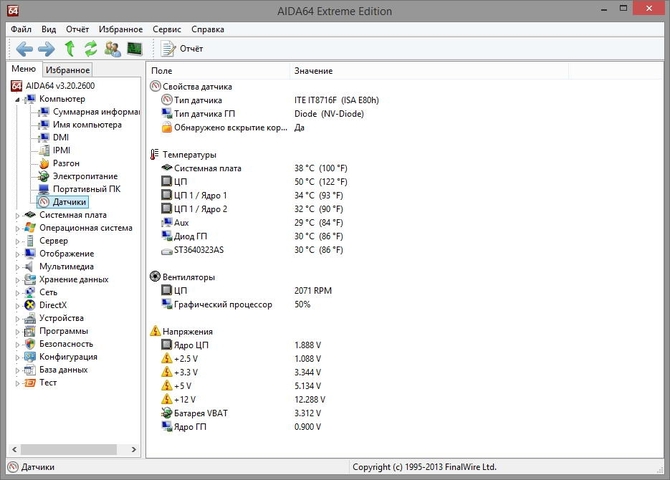
- Запускаем программу.
- Открываем вкладку «Компьютер».
- Там выбираем раздел «Датчики».
Здесь должна быть вся нужная информация. Однако, поскольку драйвера на это устройство не ставятся, то может и не получиться. Попробовать, конечно, стоит.
Как рассчитать необходимую мощность
Раньше это было настоящей проблемой. Приходилось рассматривать параметры всех компонентов ПК и вычислять требуемую мощность блока питания вручную. Но сейчас это сделать гораздо проще.
Можно сделать по-простому. Просто, купить блок питания на 600-1000 Ватт и все. Этой мощности точно хватит, будет даже с запасом. Но, возможно, придется переплатить за лишние Ватты.
Если у вас есть видеокарта в компьютере, именно отдельная плата, дискретная, то смотрите необходимое количество Ватт для видеоадаптера и покупаете с небольшим запасом.

Это самый удобный и простой способ. Нужно только знать все установленные компоненты. Далее следует зайти на специальный сайт и воспользоваться калькулятором расчета мощности БП. Там придется выбрать все свои компоненты и он покажет значение, которое вам нужно.
Диагностика компьютера в домашних условиях
Таких в сети очень много. Это самый точный способ, лучше используйте при выборе БП его.
Другие важные характеристики
Первый и важный параметр – мощность. Она должна быть чуть больше, суммарной потребляемой мощности, всех компонентов ПК, иначе компьютер будет выключаться или работать нестабильно.
Вторая это КПД. Чем данное значение выше, тем лучше. Оно означает, какая часть из потребляемой из сети энергии, достанется комплектующим ПК. Если КПД хороший, то блок почти не будет греться.
Время наработки на отказ
Если производитель гарантирует, что устройство проработает определенное количество лет, то это качественное изделие и на него следует обратить внимание. Оптимальный срок службы от 3 до 5 лет.
Источник: composs.ru